iPhone, od společnosti Apple Inc., se řadí mezi nejvyspělejší a nejvýkonnější mobilní zařízení současnosti. Jeho operační systém iOS je proslulý špičkovými funkcemi a robustním zabezpečením. Apple si klade za cíl poskytnout uživatelům prvotřídní zážitek, což realizuje integrací nejrychlejších procesorů, nejmodernějších fotoaparátů a dalších špičkových komponent. Jednou z nejžádanějších funkcí na mobilních telefonech je možnost pořizování snímků obrazovky. Ačkoliv je všeobecně známo, že na iPhonu lze snímek obrazovky vytvořit kombinací tlačítka napájení a domovského tlačítka, nabízí se otázka, zda existuje alternativa pro pořízení snímku obrazovky bez použití těchto fyzických tlačítek. Tento článek si klade za cíl objasnit, zda je možné vytvořit snímek obrazovky na iPhonu i bez nutnosti používat tlačítka.
Alternativní metody pro pořízení snímku obrazovky na iPhonu
Projděte si tento článek až do konce, abyste se seznámili s možnostmi, jak pořizovat snímky obrazovky na zařízeních iPhone a Android i bez použití domovského tlačítka nebo tlačítka napájení.
Důležitá poznámka: Vzhledem k tomu, že nastavení chytrých telefonů se u různých výrobců liší, doporučujeme před jakoukoli změnou v nastavení vašeho zařízení ověřit, zda jsou postupy správné. Uvedené kroky pro telefony s Androidem byly demonstrovány na zařízení Redmi Note 9 Pro Max, a to pouze pro ilustrační účely.
Co je to snímek obrazovky?
Snímek obrazovky je digitální obraz, který zachycuje aktuální obsah zobrazený na displeji zařízení. Každý operační systém nabízí odlišné metody, jak tento proces realizovat.
Jak pořídit snímek obrazovky na Androidu?
Postup se může mírně lišit v závislosti na značce vašeho Android zařízení. Obecný návod, jak pořídit snímek obrazovky na Androidu, naleznete níže:
- Spusťte na svém zařízení Android aplikaci Nastavení.
- Sjeďte dolů a vyberte možnost „Další nastavení“.
- Následně klepněte na položku „Tlačítkové zkratky“.
- Vyberte možnost „Pořídit snímek obrazovky“.
- Nyní vyberte „Dlouhé stisknutí tlačítka Domů“.
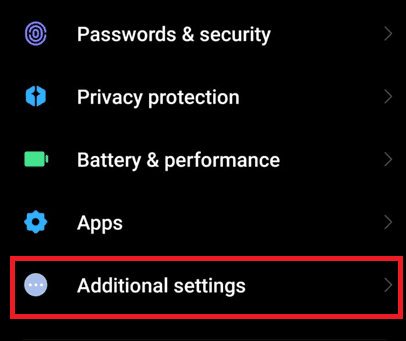
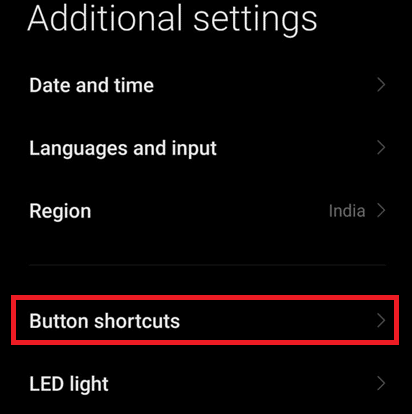
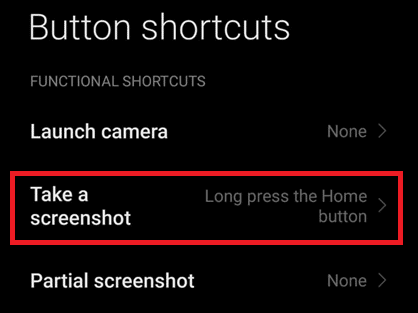
Poznámka: Ze seznamu si můžete zvolit i jinou dostupnou možnost.
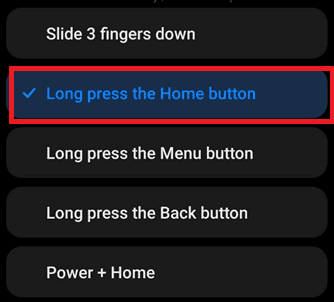
Od tohoto okamžiku bude snímek obrazovky pořízen vždy, když dlouze stisknete tlačítko Domů.
Jak pořídit snímek textové zprávy na Androidu?
Pro pořízení snímku čehokoli na Androidu, včetně textových zpráv nebo protokolů hovorů, postupujte dle následujících kroků:
- Stáhněte panel oznámení z horní části obrazovky dolů, čímž zobrazíte nabídku rychlého přístupu.
- Vyberte ikonu pro snímek obrazovky a zachyťte tak požadovaný obsah.
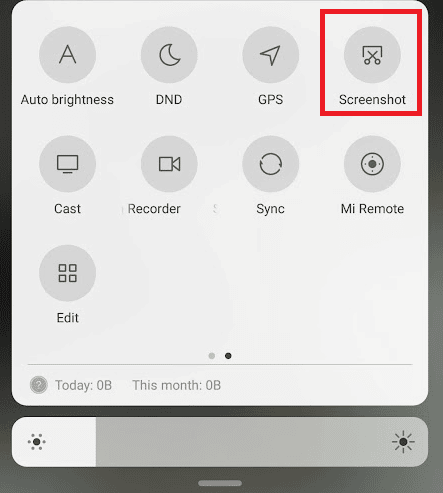
Dále v tomto článku naleznete informace o tom, jak pořizovat snímky obrazovky iPhonu bez použití tlačítek.
Jak využít OK Google k pořízení snímku obrazovky?
Pokud chcete využít funkci snímku obrazovky prostřednictvím OK Google, postupujte takto:
- Otevřete na svém Android zařízení aplikaci Google.
- Klepněte na ikonu Profil, která se nachází v pravém horním rohu.
- Zvolte možnost Nastavení.
- Klepněte na Asistenta Google.
- Sjeďte dolů a klepněte na Obecné.
- Vyberte možnost „Použít kontext obrazovky“.
- Aktivujte možnost „Použít snímek obrazovky“.
- Nyní můžete požádat Asistenta Google o pořízení snímku obrazovky vyslovením příkazu „Take a screenshot“.
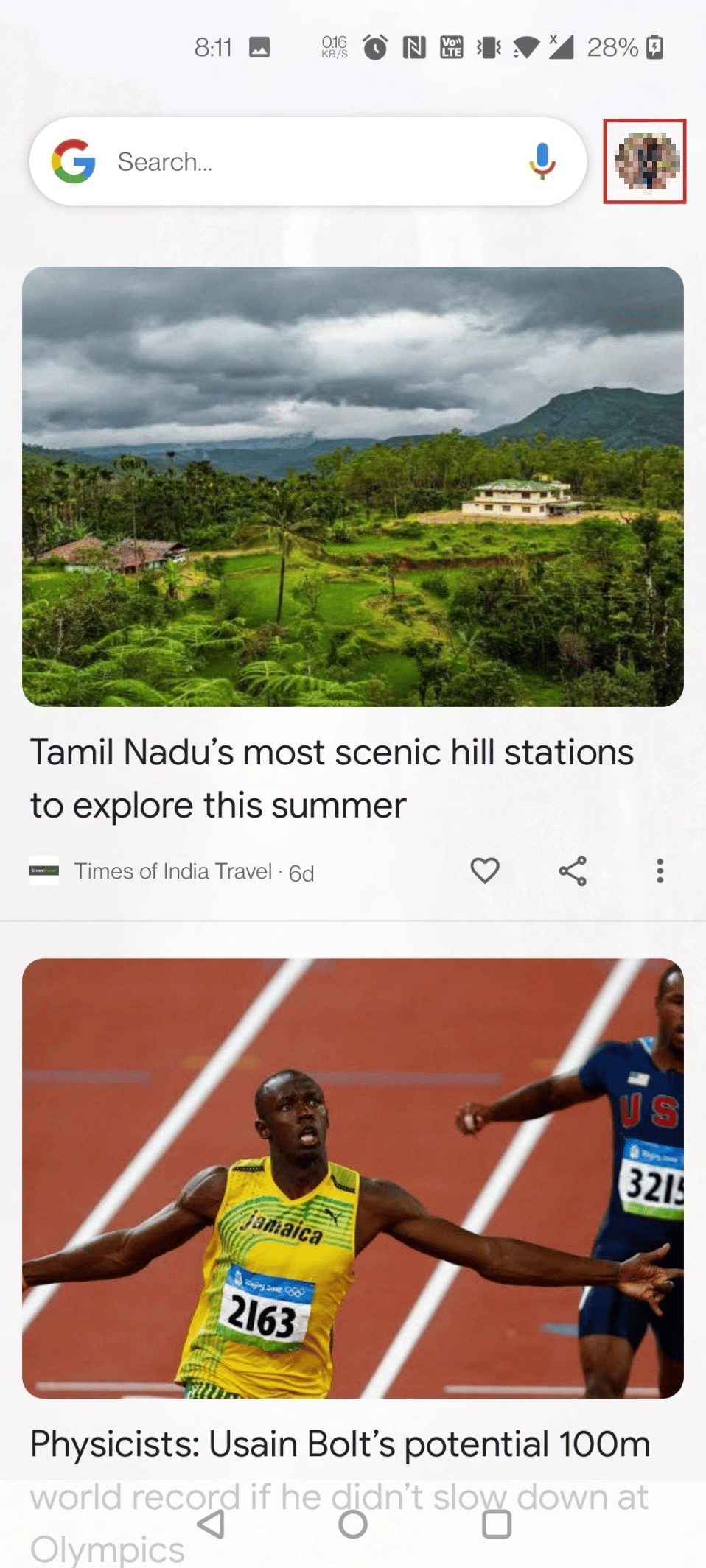

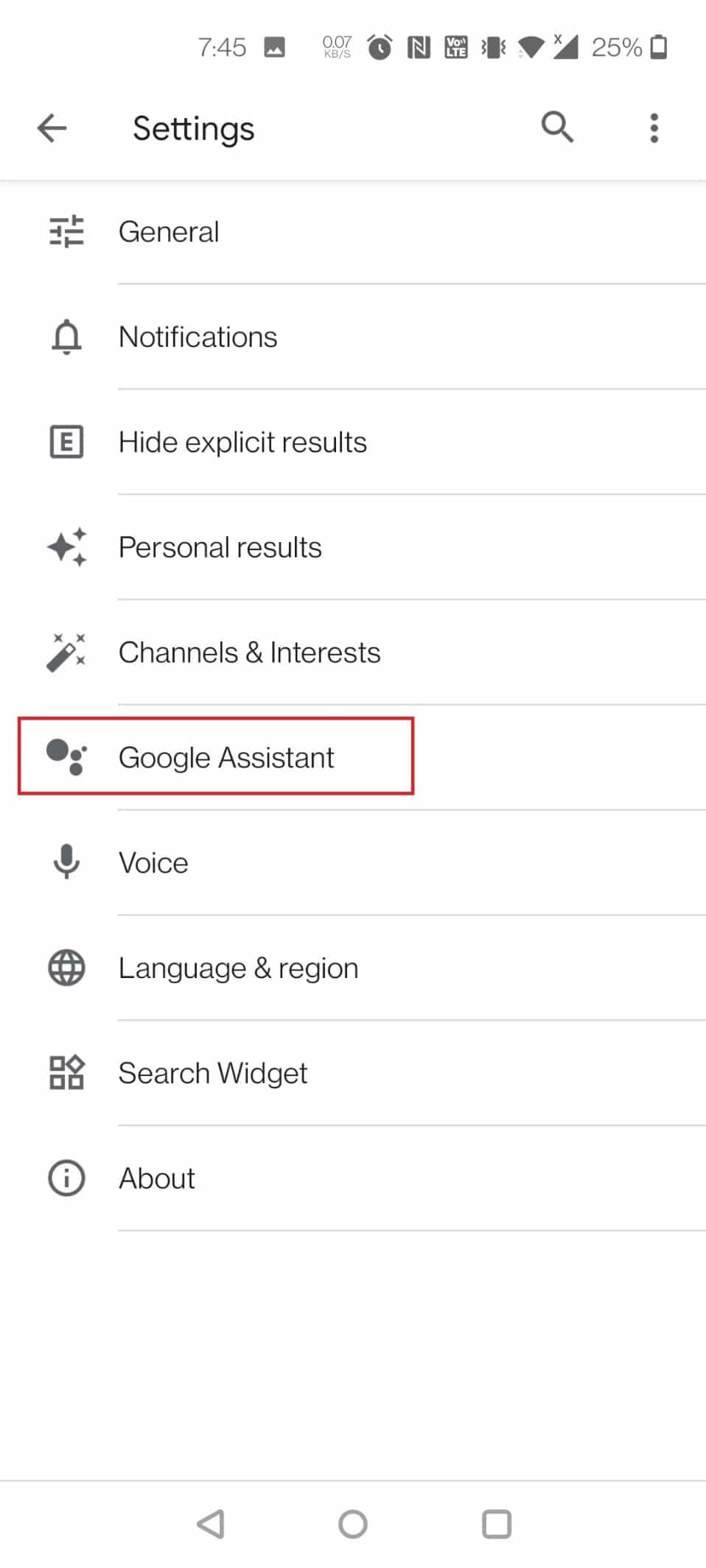
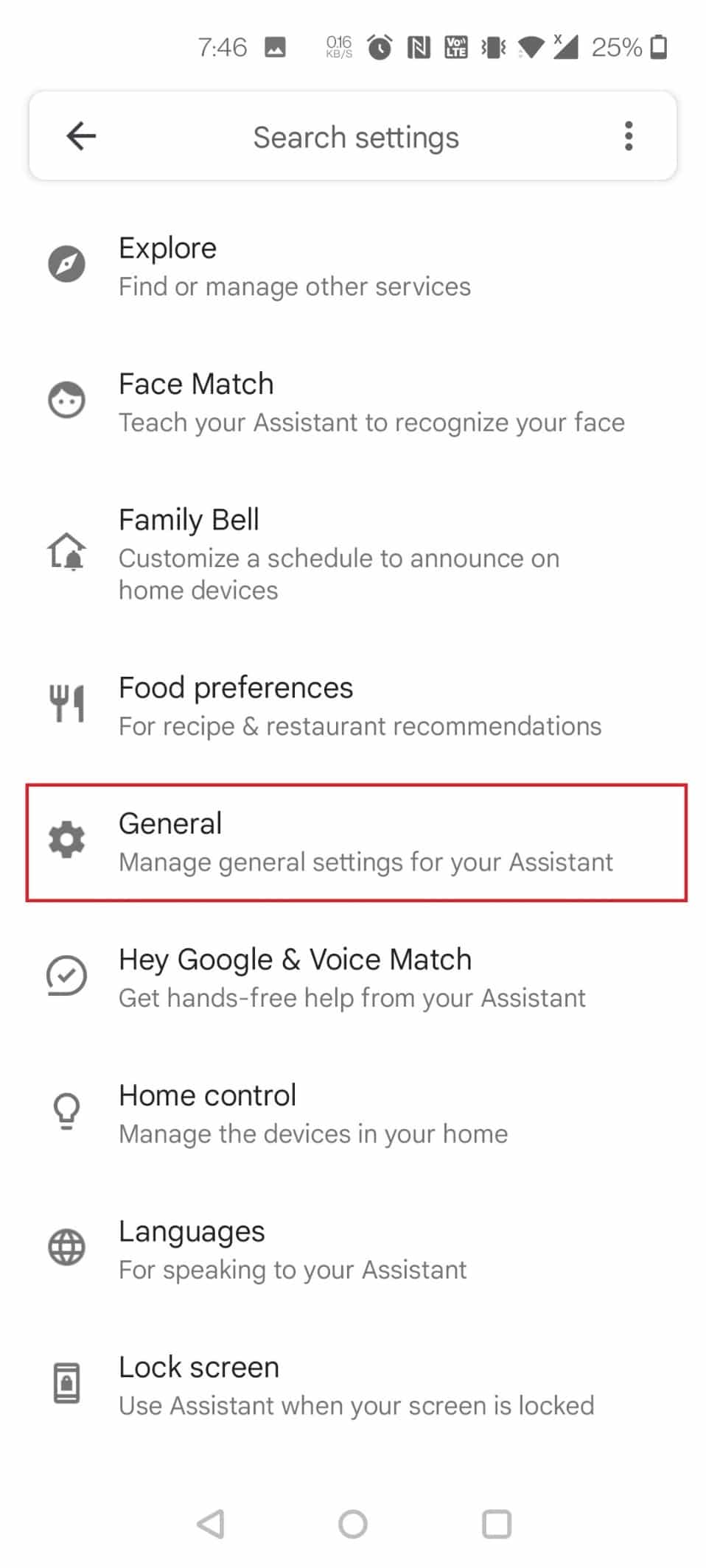

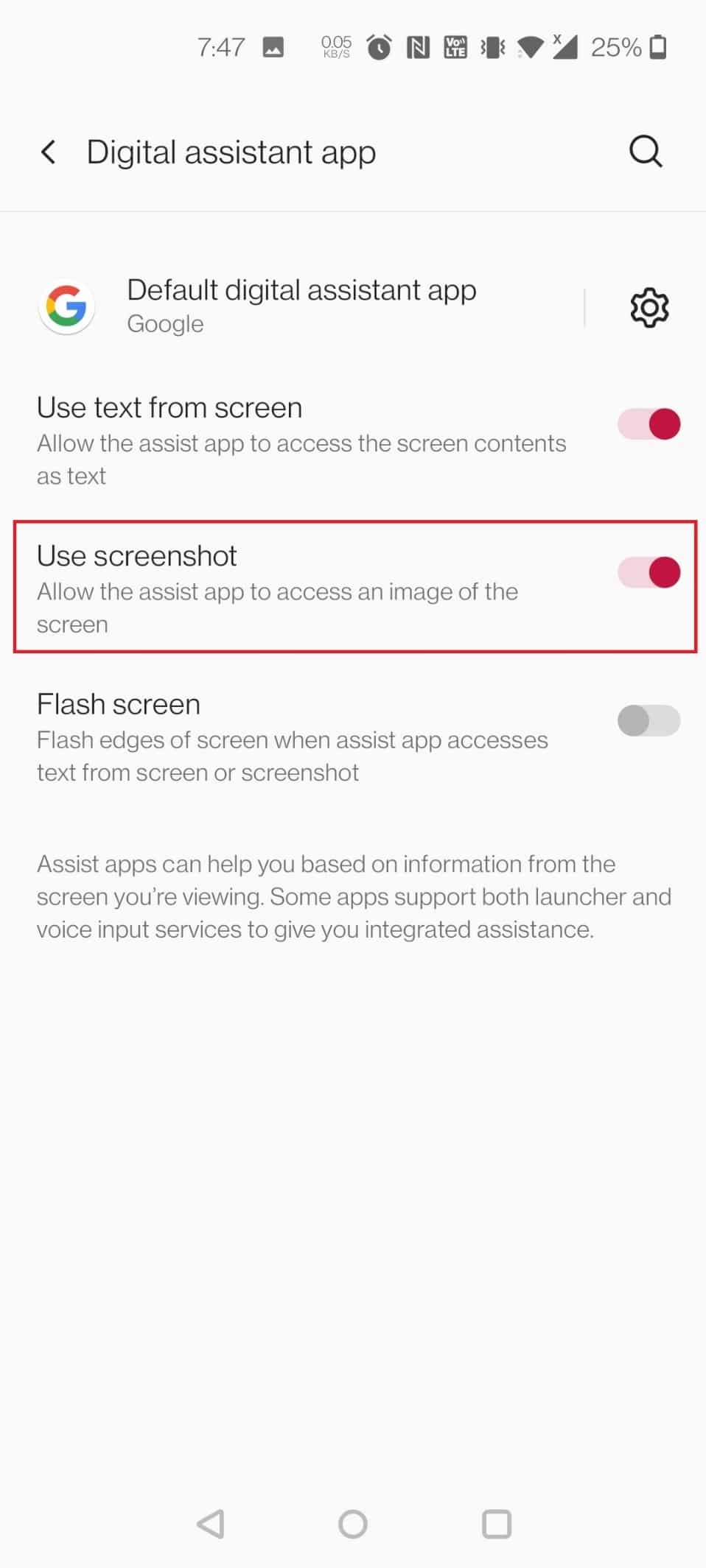
Jak pořídit snímek obrazovky na iPhonu?
Pro pořízení snímku obrazovky na zařízení Apple existují čtyři různé metody, které si představíme:
Možnost I: Použití tlačítek
Stiskněte současně a podržte tlačítka Domů a Napájení. Obrazovka se blikne a snímek se uloží.
Možnost II: Použití Siri
Tato metoda je velmi praktická, protože umožňuje pořízení snímku obrazovky bez použití rukou. Je však nutné mít aktivovanou funkci „Hey Siri“. Jakmile se nacházíte na stránce, kterou chcete zachytit, vyslovte příkaz: „Hey Siri, udělej snímek obrazovky.“ Pořízený snímek obrazovky naleznete v aplikaci Fotky.
Možnost III: Použití funkce zpětného klepnutí
Níže najdete postup, jak aktivovat a používat funkci zpětného klepnutí:
Poznámka: Tato funkce je dostupná pouze na iPhone 8 a novějších modelech.
- Otevřete aplikaci Nastavení na svém iOS zařízení.
- Vyberte možnost „Zpřístupnění“.
- V sekci FYZIKA A MOTOR klepněte na „Dotyk“.
- Přejděte dolů a zvolte „Zpět klepnutím“.
- Vyberte možnost „Dvojité klepnutí“.
- Ze zobrazeného seznamu vyberte „Snímek obrazovky“.
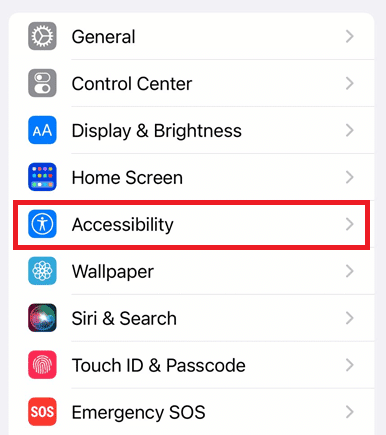
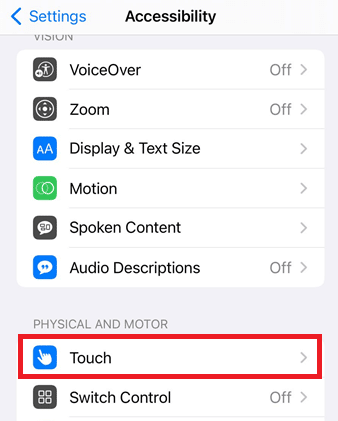
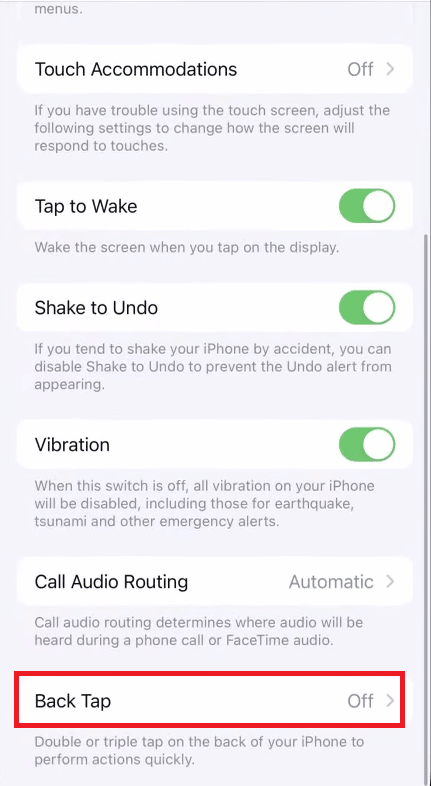
Poznámka: Můžete si vybrat i možnost Trojité klepnutí.
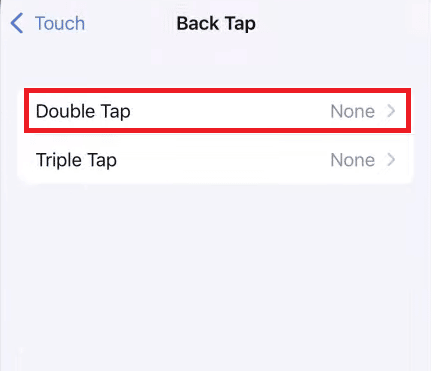
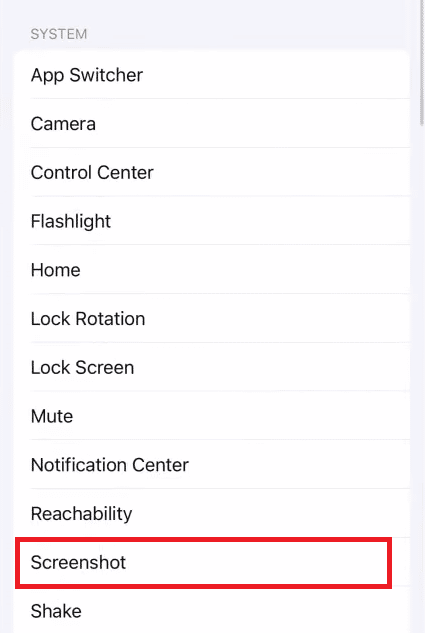
Nyní po dvojím nebo trojím klepnutí na zadní stranu vašeho iPhonu bude snímek obrazovky pořízen a uložen do aplikace Fotky.
Možnost IV: Použití funkce Assistive Touch
- Spusťte na svém iPhonu aplikaci Nastavení.
- Vyberte „Zpřístupnění“ a následně „Dotyk“.
- Aktivujte možnost AssistiveTouch, jak je zvýrazněno na obrázku.
- Nyní klepněte na „Dvojité klepnutí“.
- V zobrazeném seznamu zvolte možnost „Snímek obrazovky“.
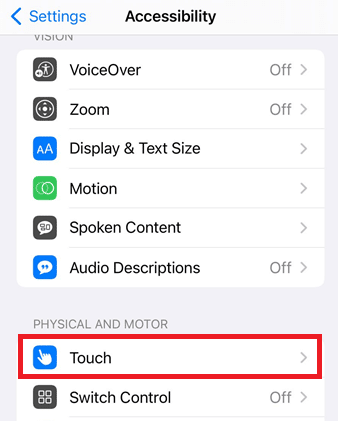
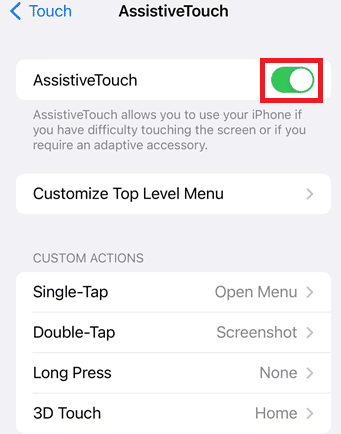
Poznámka: Můžete si vybrat také „Jedno klepnutí“, „Dlouhý stisk“ nebo „3D dotyk“ podle svých preferencí.

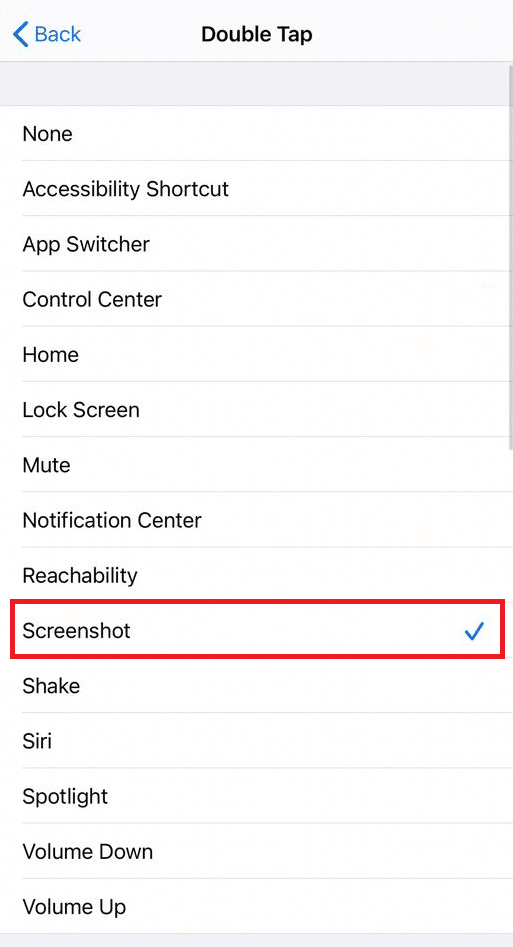
Po aktivaci této funkce se na displeji v rohu objeví malý kruh. Pořízení snímku obrazovky dosáhnete klepnutím, dvojitým klepnutím, dlouhým stiskem nebo 3D dotykem na tento kruh.
Je možné pořídit snímek obrazovky na iPhonu, pokud nefunguje tlačítko Domů?
Ano, pořízení snímku obrazovky je možné, i když tlačítko Domů nebo tlačítko napájení na vašem iPhonu nefunguje. Snímek obrazovky na iPhonu bez použití tlačítek lze pořídit třemi odlišnými způsoby:
- Pomocí Siri
- Pomocí funkce Zpětné klepnutí
- Pomocí funkce AssistiveTouch
Pro využití funkce Zpětného klepnutí je však nutné mít iPhone 8 nebo novější model, protože tato funkce byla zavedena až s iPhonem 8.
Jak pořídit snímek obrazovky na iPhonu bez tlačítek?
Existují tři metody pro pořízení snímku obrazovky na iPhonu bez použití tlačítek, ať už z důvodu jejich nefunkčnosti, nebo pokud je nechcete použít. Ukážeme si jednu z těchto metod:
- Spusťte aplikaci Nastavení na svém iPhonu.
- Vyberte „Zpřístupnění“.
- Klepněte na „Dotyk“ a následně „AssistiveTouch“ a aktivujte přepínač.
- Nyní zvolte jednu z následujících možností:
- Dvojité klepnutí
- Jedno klepnutí
- Dlouhý stisk
- 3D Touch

- Ze zobrazeného seznamu zvolte možnost „Snímek obrazovky“.

Po aktivaci se na displeji v rohu objeví malý kruh. Snímek obrazovky pořídíte klepnutím, dvojitým klepnutím, dlouhým stisknutím nebo 3D dotykem na tento kruh.
Jak pořídit snímek textové zprávy na iPhonu?
Pro pořízení snímku textové zprávy na iPhonu můžete současně stisknout tlačítko napájení a domovské tlačítko. Snímek se uloží do vašich fotografií. Pokud chcete pořídit snímek obrazovky na iPhonu bez použití tlačítka Domů nebo Napájení, postupujte takto:
Poznámka: Tato funkce je dostupná pouze pro iPhone 8 a novější.
- Otevřete Nastavení a zvolte „Zpřístupnění“.
- Klepněte na „Dotyk“ a následně „Zpět klepnutím“.
- Vyberte „Dvojité klepnutí“ nebo „Trojité klepnutí“ dle preferencí.
- V seznamu možností vyberte „Snímek obrazovky“.
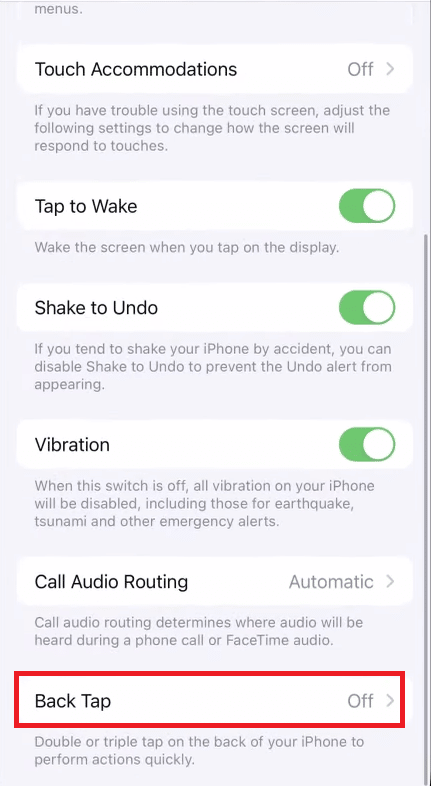
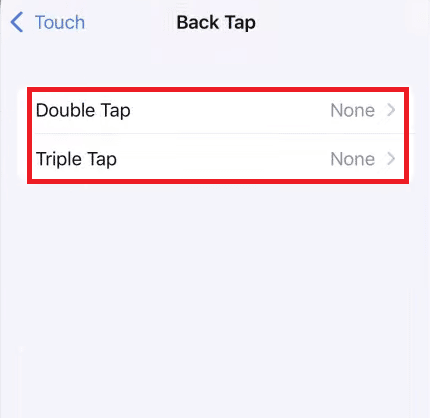
Nyní po dvojím nebo trojím klepnutí na zadní stranu vašeho iPhonu bude snímek obrazovky pořízen a uložen do vašich fotografií.
***
Doufáme, že vám tento článek byl užitečný a že jste se naučili, jak pořídit snímek obrazovky na iPhonu bez použití tlačítek. Podělte se s námi, která metoda se vám osvědčila nejvíce. Případné dotazy nebo návrhy můžete zanechat v sekci komentářů. Také nám dejte vědět, o čem byste se rádi dozvěděli více.